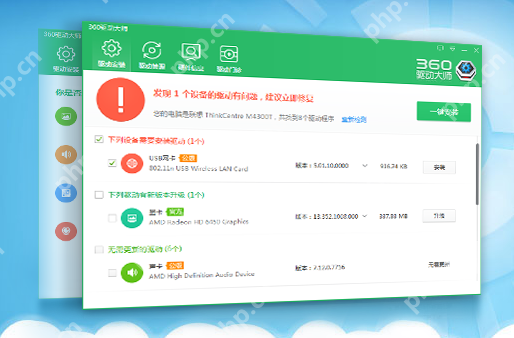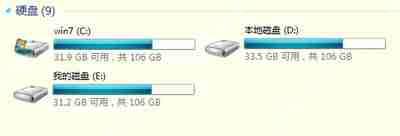戴尔主机网络丢包?网卡巨型帧支持故障传输验证修复
戴尔主机网络丢包可能由网卡巨型帧配置问题引起。解决方法包括:1 更新网卡驱动程序至最新版本
戴尔主机网络丢包可能由网卡巨型帧配置问题引起。解决方法包括:1. 更新网卡驱动程序至最新版本;2. 检查并确保所有网络设备支持相同大小的巨型帧;3. 临时禁用巨型帧测试丢包是否消失;4. 逐步调整mtu大小并在所有设备保持一致;5. 使用ping或iperf工具验证网络传输性能;6. 检查网线和端口是否存在质量问题;7. 排查硬件故障、防火墙或安全软件干扰及系统资源占用情况;8. 查阅网卡规格说明书或通过命令行工具确认网卡是否支持巨型帧;9. 注意巨型帧配置不当可能导致延迟增加、连接不稳定及性能下降等问题;10. 考虑其他因素如驱动程序bug、硬件冲突、电源管理设置、网络拥塞及恶意软件等导致丢包的可能性。

戴尔主机网络丢包,可能是网卡巨型帧配置问题。排查并调整巨型帧设置,进行网络传输验证,能有效修复。

解决方案:

检查网卡驱动程序: 确保你的戴尔主机网卡驱动程序是最新的。过时的驱动程序常常是各种网络问题的罪魁祸首。直接从戴尔官网下载对应型号的最新驱动并安装。

排查巨型帧(Jumbo Frames)设置: 巨型帧允许网络传输更大的数据包,但如果网络中的所有设备不支持,就会导致丢包。
确定网络设备支持情况: 检查你的交换机、路由器等网络设备是否都启用了巨型帧,并且配置的大小一致。如果不一致,会导致数据包在传输过程中被丢弃。禁用巨型帧测试: 临时禁用网卡上的巨型帧功能,观察丢包现象是否消失。在Windows中,可以在“设备管理器”中找到网卡,进入“属性”,在“高级”选项卡中找到“巨型帧”或类似选项,将其设置为禁用或标准MTU大小(例如 1500)。Linux下,可以使用ifconfig eth0 mtu 1500命令临时修改MTU值。逐步调整MTU大小: 如果确定网络设备都支持巨型帧,尝试逐步调整MTU大小。常见的巨型帧大小有 9000、9014、9018 等。选择一个合适的数值,并在所有设备上保持一致。网络传输验证: 使用 ping 命令或 iperf 工具进行网络传输验证。
Ping测试: 使用带大包的ping命令测试,例如 ping -l 8000 (Windows) 或 ping -s 8000 (Linux)。如果丢包,说明巨型帧配置存在问题。Iperf测试: 使用 iperf 工具进行更全面的网络性能测试。iperf 可以模拟大量数据传输,更准确地评估网络性能和丢包情况。检查网线和端口: 看似简单,但经常被忽略。网线质量差或者端口接触不良也会导致丢包。更换网线,尝试不同的交换机端口。
排查硬件故障: 虽然可能性较小,但网卡硬件故障也可能导致丢包。如果以上方法都无效,考虑更换网卡进行测试。
防火墙和安全软件干扰: 防火墙或安全软件可能会阻止或干扰网络传输,导致丢包。临时禁用防火墙或安全软件,观察丢包现象是否消失。
系统资源占用过高: CPU或内存占用过高也会影响网络性能,导致丢包。检查系统资源使用情况,关闭不必要的程序。
如何确认戴尔主机网卡支持巨型帧?
查看网卡规格说明书是最直接的方法。通常,戴尔主机的网卡型号可以在设备管理器中找到。然后,在戴尔官网上搜索该型号网卡的规格说明书,确认是否支持巨型帧以及支持的最大MTU值。也可以通过命令行工具查询,例如在Linux下使用 ethtool -g eth0 查看网卡支持的帧大小范围。
巨型帧配置不当会引发哪些其他问题?
除了丢包,巨型帧配置不当还可能导致:
网络延迟增加: 如果网络中部分设备不支持巨型帧,数据包需要分片传输,增加了处理时间和延迟。连接不稳定: 某些应用程序或服务可能对巨型帧支持不好,导致连接不稳定或断开。性能下降: 虽然巨型帧理论上可以提高网络性能,但如果配置不当,反而会导致性能下降。除了巨型帧,还有哪些因素可能导致戴尔主机网络丢包?
驱动程序问题: 除了驱动版本过旧,驱动程序本身可能存在bug。尝试回滚到之前的版本,或者安装其他厂商提供的通用驱动程序。硬件冲突: 某些硬件设备可能与网卡存在冲突,导致网络不稳定。尝试禁用其他硬件设备,逐一排查。电源管理设置: Windows的电源管理设置可能会限制网卡的性能,导致丢包。在“电源选项”中,将电源计划设置为“高性能”,并禁用网卡的节能模式。网络拥塞: 网络流量过大,导致拥塞,也会导致丢包。使用网络监控工具,例如 Wireshark,分析网络流量,找出拥塞的原因。病毒或恶意软件: 病毒或恶意软件可能会占用网络资源,导致丢包。使用杀毒软件进行全面扫描。菜鸟下载发布此文仅为传递信息,不代表菜鸟下载认同其观点或证实其描述。
相关文章
更多>>热门游戏
更多>>热点资讯
更多>>热门排行
更多>>- 烈火沙城系列版本排行-烈火沙城系列游戏有哪些版本-烈火沙城系列游戏破解版
- 太古诛仙排行榜下载大全-2023最好玩的太古诛仙前十名推荐
- 类似绝世巫仙的游戏排行榜_有哪些类似绝世巫仙的游戏
- 天际征服游戏版本排行榜-天际征服游戏合集-2023天际征服游戏版本推荐
- 赤月归来手游排行-赤月归来免费版/单机版/破解版-赤月归来版本大全
- 圣剑情缘游戏排行-圣剑情缘所有版本-圣剑情缘游戏合集
- 雷霆战机手游排行榜-雷霆战机手游下载-雷霆战机游戏版本大全
- 命运歌姬手游排行榜-命运歌姬手游下载-命运歌姬游戏版本大全
- 天行仙记游戏版本排行榜-天行仙记游戏合集-2023天行仙记游戏版本推荐
- 多种热门耐玩的决战三国破解版游戏下载排行榜-决战三国破解版下载大全
- 黑潮之上最新排行榜-黑潮之上手游免费版下载-黑潮之上免费破解版下载
- 玛雅盛世题材手游排行榜下载-有哪些好玩的玛雅盛世题材手机游戏推荐